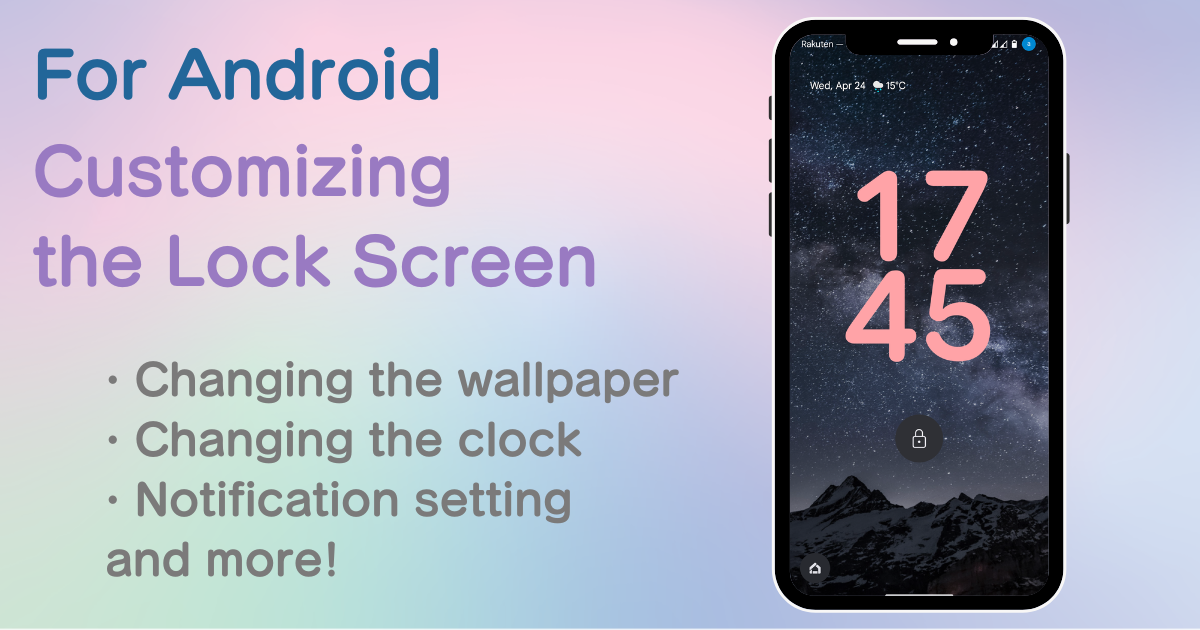
sadržaj

Trebate namjensku aplikaciju da prilagodite svoj početni zaslon sa stilom! Ovo je konačna verzija aplikacije za odijevanje koja sadrži sve materijale za odijevanje!
Zaključani zaslon može se smatrati licem pametnog telefona. Jeste li znali da se zaključani zaslon Androida može prilagoditi na različite načine, uključujući pozadinu, boju i font sata te prisutnost ili odsutnost obavijesti?
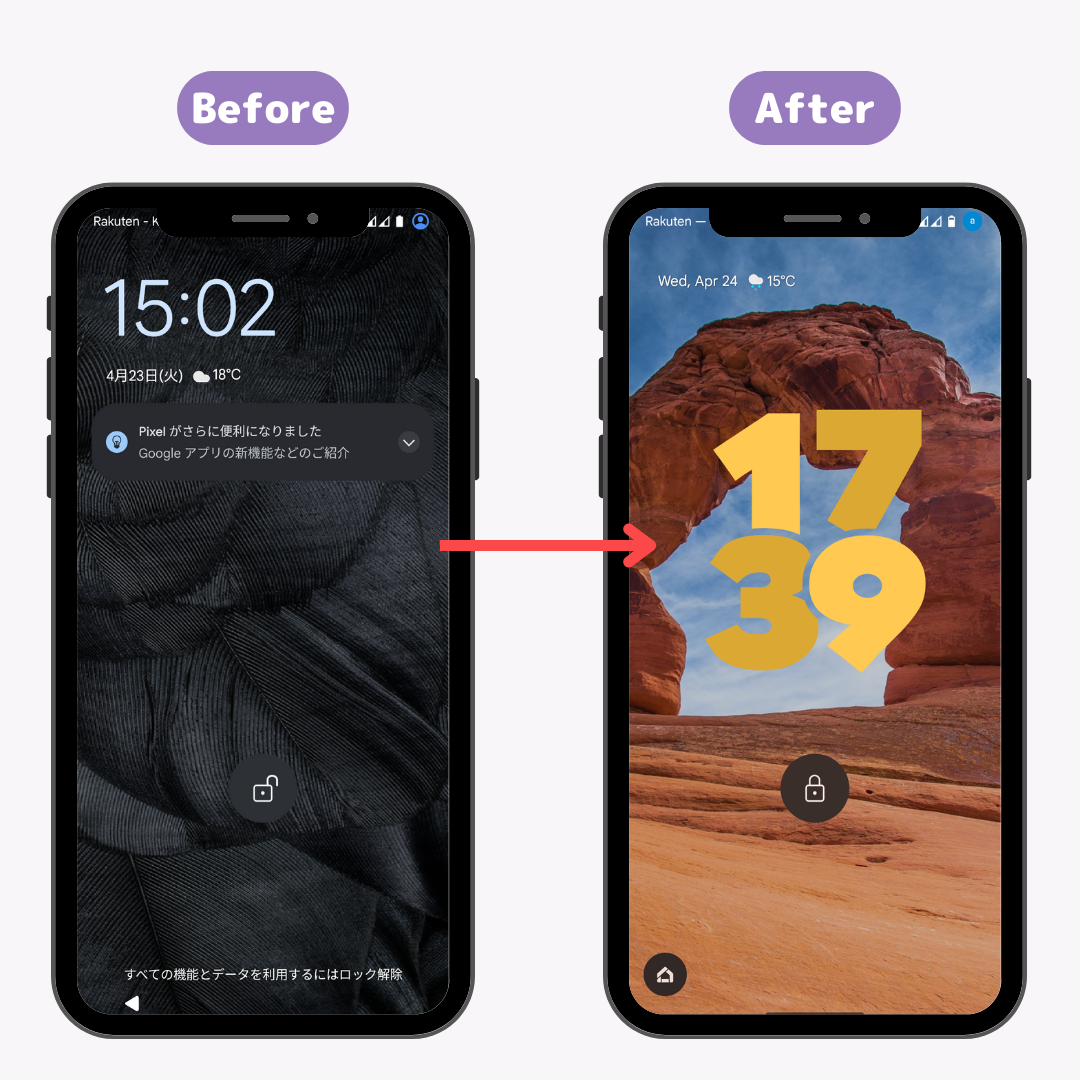
Zaključani zaslon važan je iz sigurnosnih razloga, ali budući da je to prva stvar koju vidite svaki put kad uzmete svoj pametni telefon, budimo kreativni i učinimo da zaslon vašeg pametnog telefona preplavi originalnošću! Ovaj članak objašnjava kako zaključani zaslon svog Android pametnog telefona učiniti još lakšim za korištenje i elegantnijim tako da ga prilagodite!
Prvo, počnimo s osnovama! Objasnit ćemo kako postaviti pozadinu na Android.
(Ovaj put ćemo objasniti koristeći Galaxy s Androidom 13 kao primjer. Iako mogu postojati neke razlike u nazivima izbornika, osnovni tijek operacija je isti.)
1. Otvorite aplikaciju "Postavke".
2. Dodirnite "Pozadina i stil"
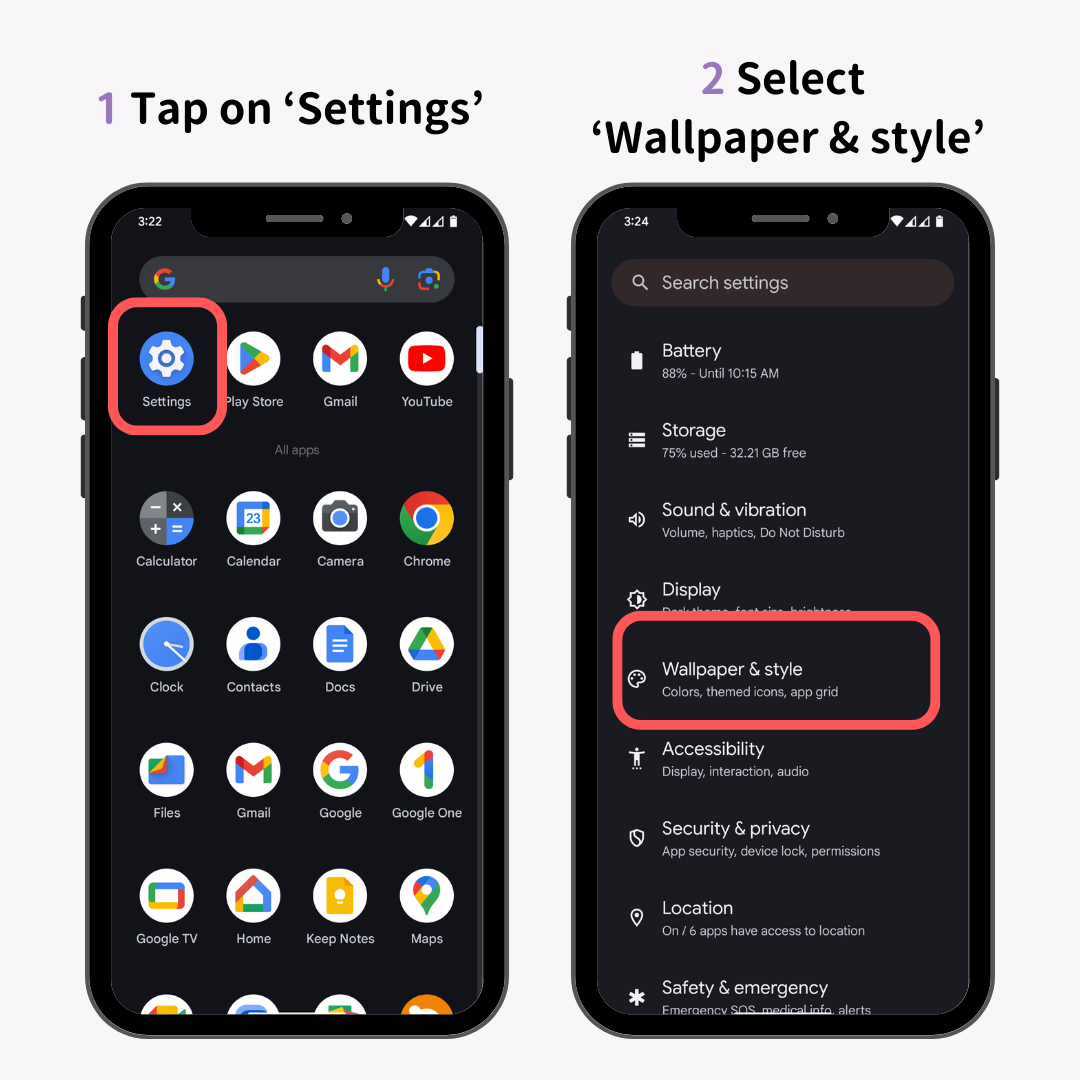
3. Dodirnite "Ostale pozadine" ili "Pregledaj moje pozadine"
4. Odaberite željenu pozadinu
Možete birati između dvije vrste slika za pozadinu.
Dostupno je nekoliko pozadina koje su već preuzete na uređaj.
Kao pozadinu možete postaviti bilo koju sliku spremljenu na vašem pametnom telefonu.
Ovo objašnjenje nastavit će se s opcijom "Odaberi omiljenu sliku".
5. Slike spremljene na uređaju prikazuju se na popisu; odaberite svoju omiljenu sliku
6. Dodirnite "Postavi kao pozadinu"
7. Odaberite zaslon na koji ga želite primijeniti i dodirnite 'Pregled'
8. Dodirnite 'Gotovo' za završetak!
Ako ste već preuzeli sliku koju želite postaviti, možete je postaviti i putem Androidove aplikacije 'Google fotografije' ili 'Galerija'!
1. Otvorite aplikaciju 'Galerija' ili aplikaciju 'Google fotografije' već preuzetu na vaš Android
2. Odaberite sliku koju želite postaviti kao pozadinu
・Ako nemate aplikaciju 'Galerija' ili 'Google fotografije', besplatno je preuzmite s Google Playa!
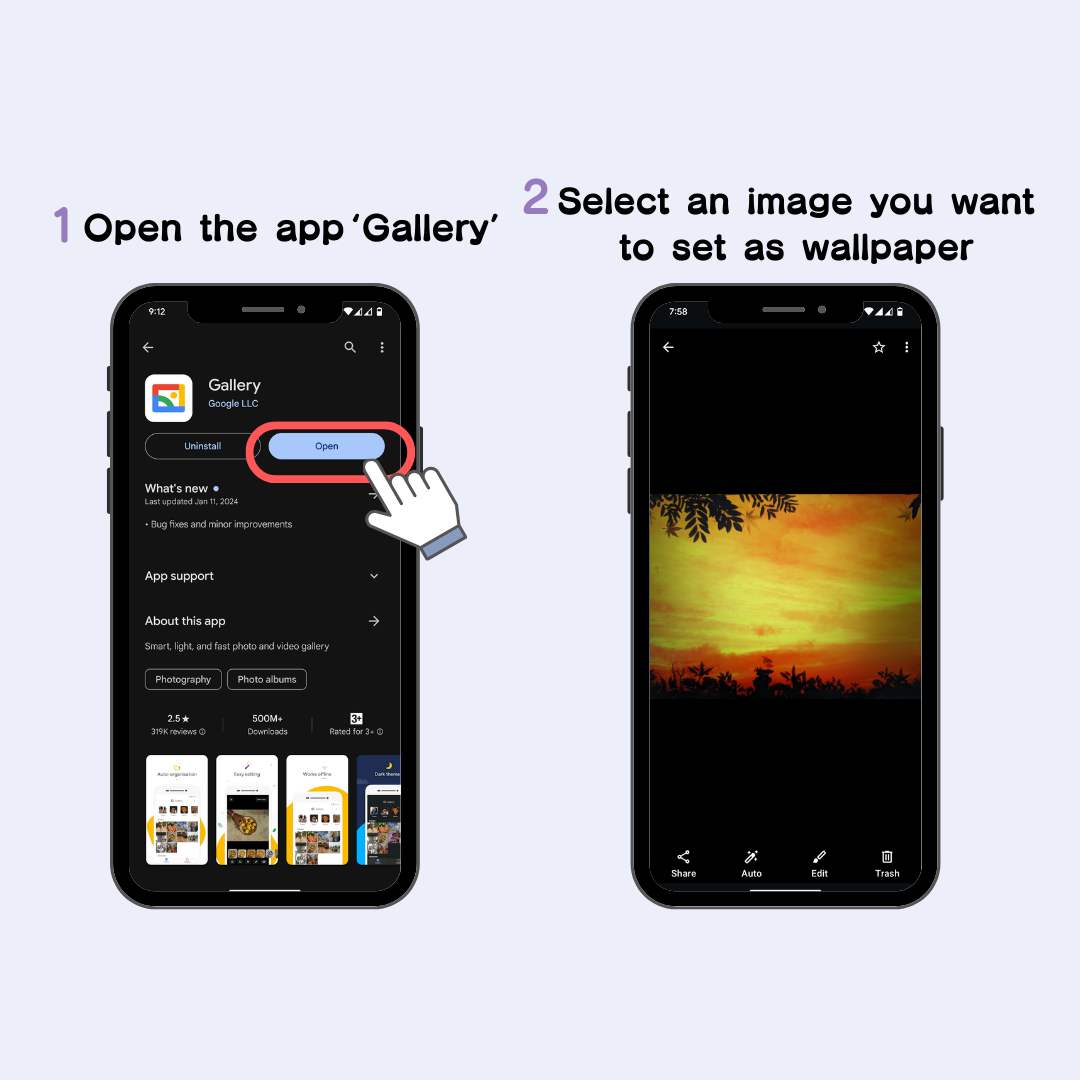
3. Dodirnite gumb '...'
4. Dodirnite 'Koristi kao' → 'Fotografije Pozadina'
(Neki uređaji mogu prikazati gumb "Postavi kao pozadinu", pa ga dodirnite)
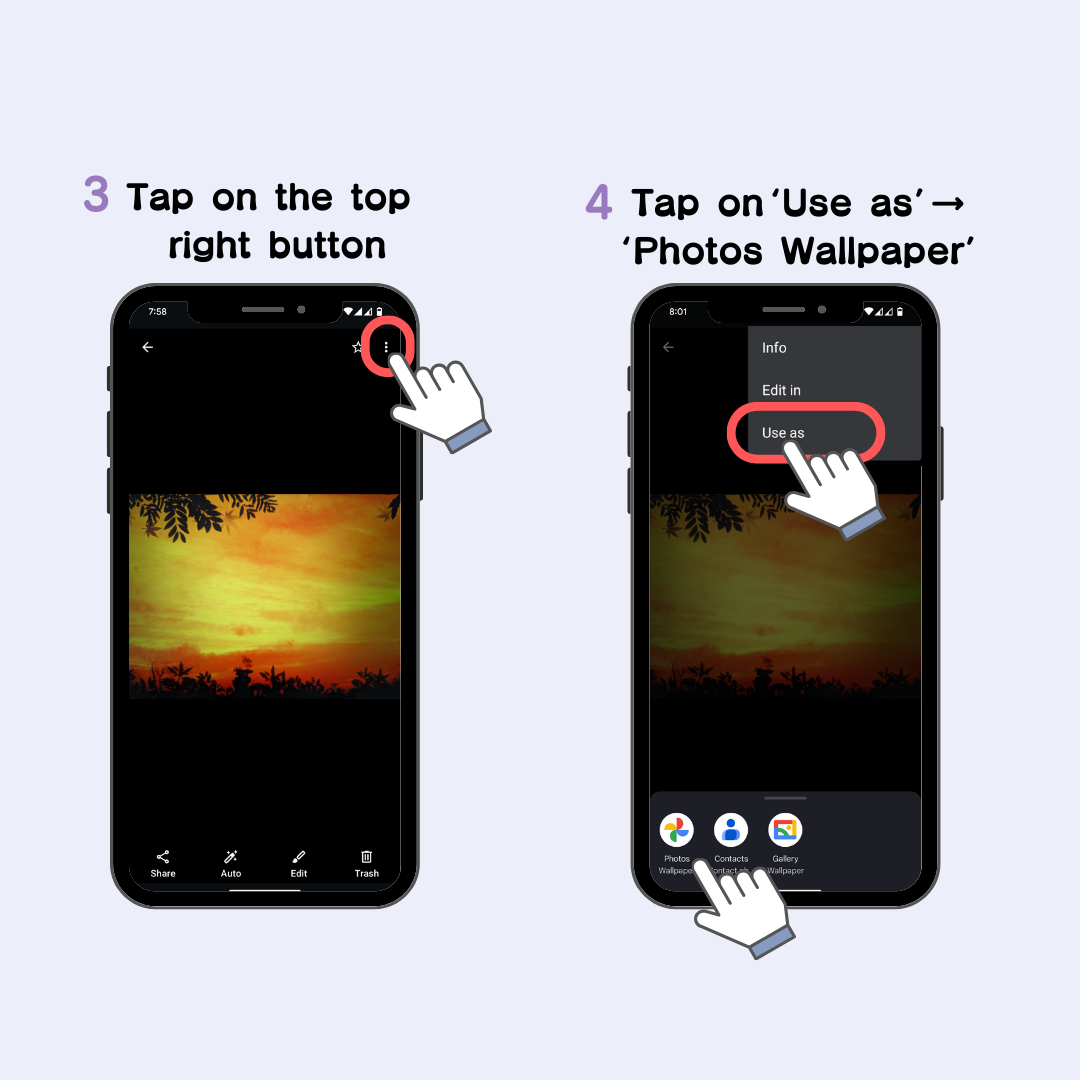
5. Dovršite odabirom željenog načina rada iz 'Zaključani zaslon', 'Početni zaslon' ili 'Početni zaslon i zaključani zaslon'!
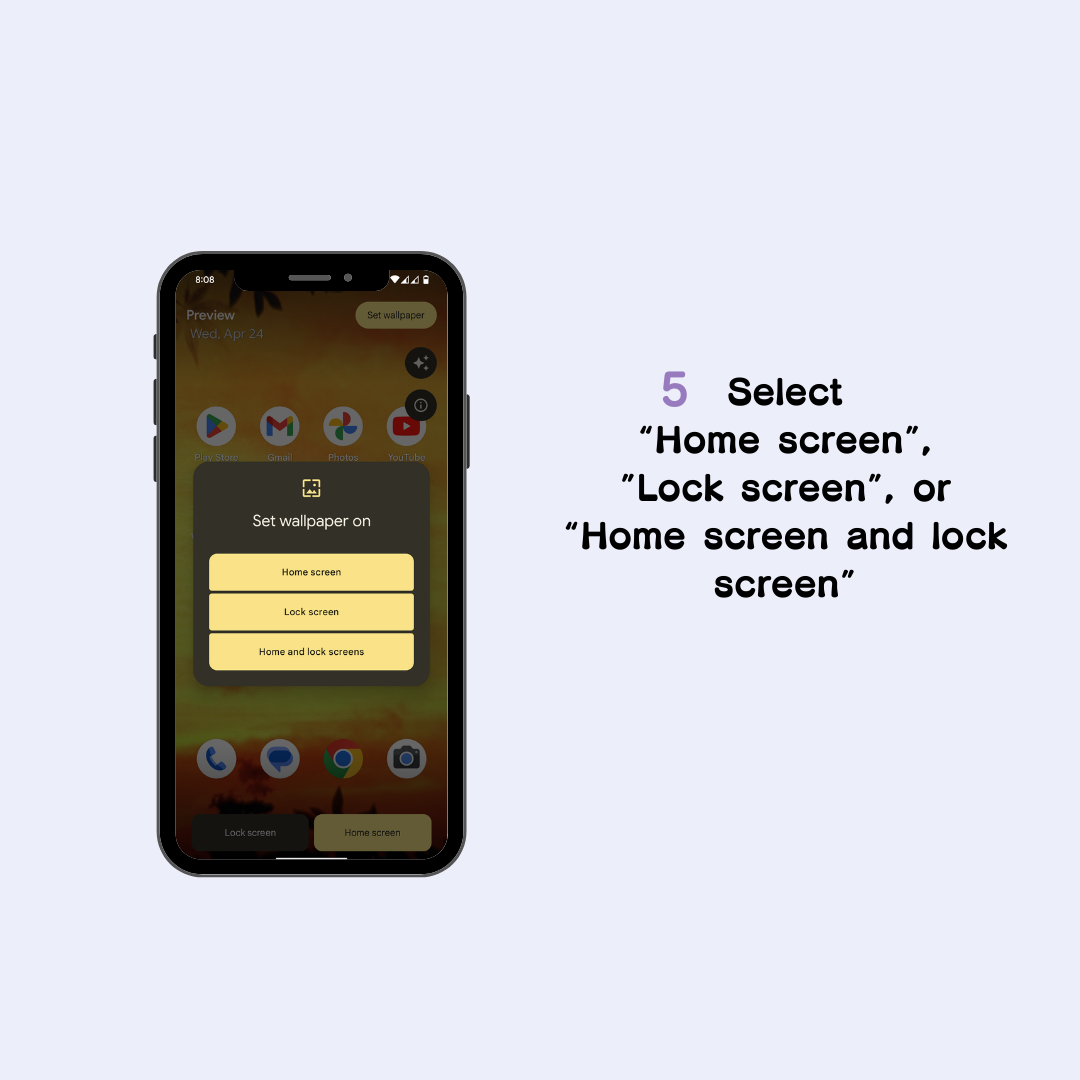
Za one kojima je teško tražiti lijepe pozadine ili su im postavke komplicirane jer se metode rada razlikuju ovisno o uređaju, preporučuje se korištenje aplikacije! Popularna aplikacija "WidgetClub" ima veliki izbor pozadina, a možete postaviti svoju omiljenu pozadinu samo jednim dodirom!

Nadalje,
To je savršena aplikacija za stilsko prilagođavanje vašeg pametnog telefona!
1. Otvorite aplikaciju i odaberite predložak koji želite postaviti.
2. Prikazat će se popis pozadina u predlošku, dodirnite pozadinu koju želite postaviti
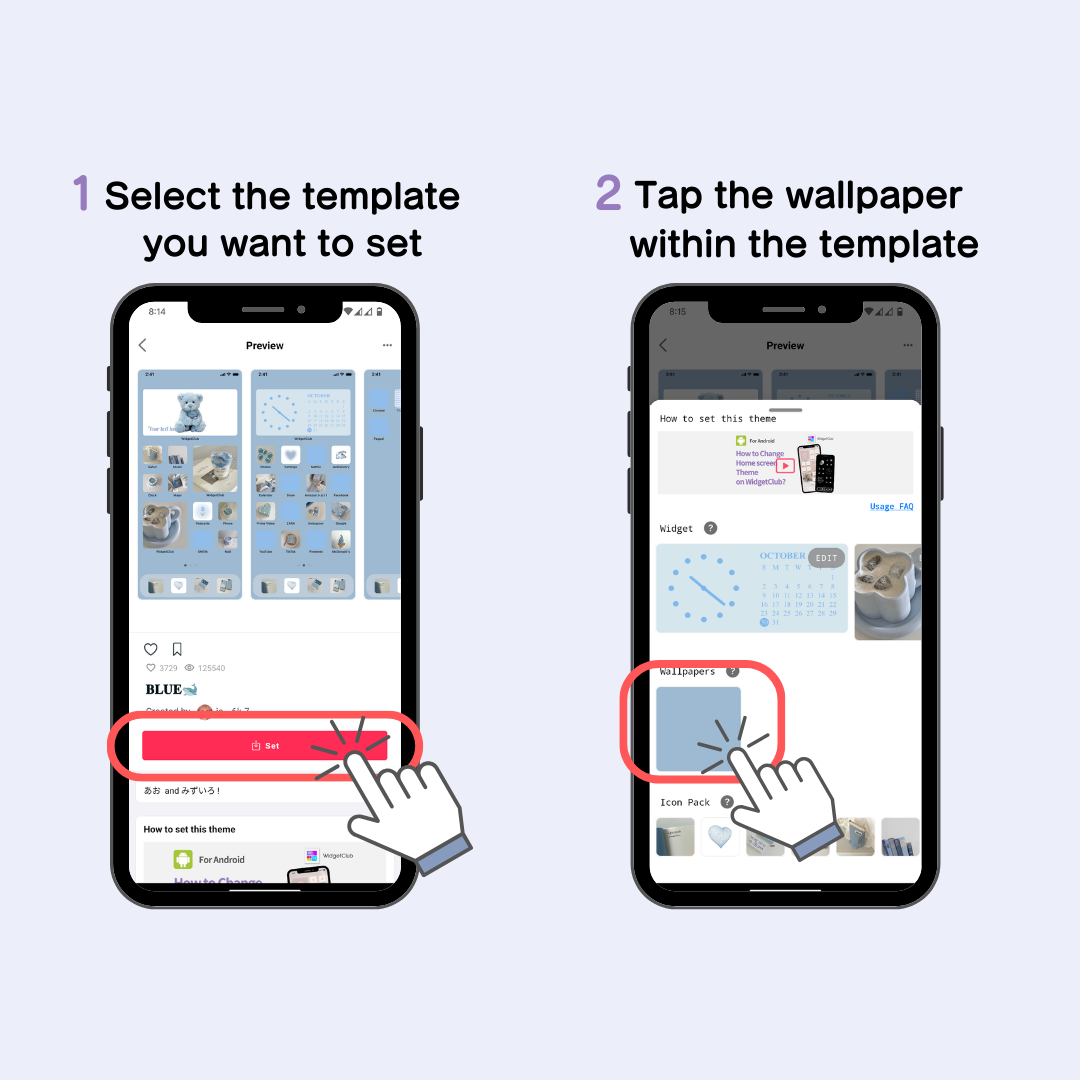
3. Prikazat će se četiri opcije postavki, odaberite željenu metodu.
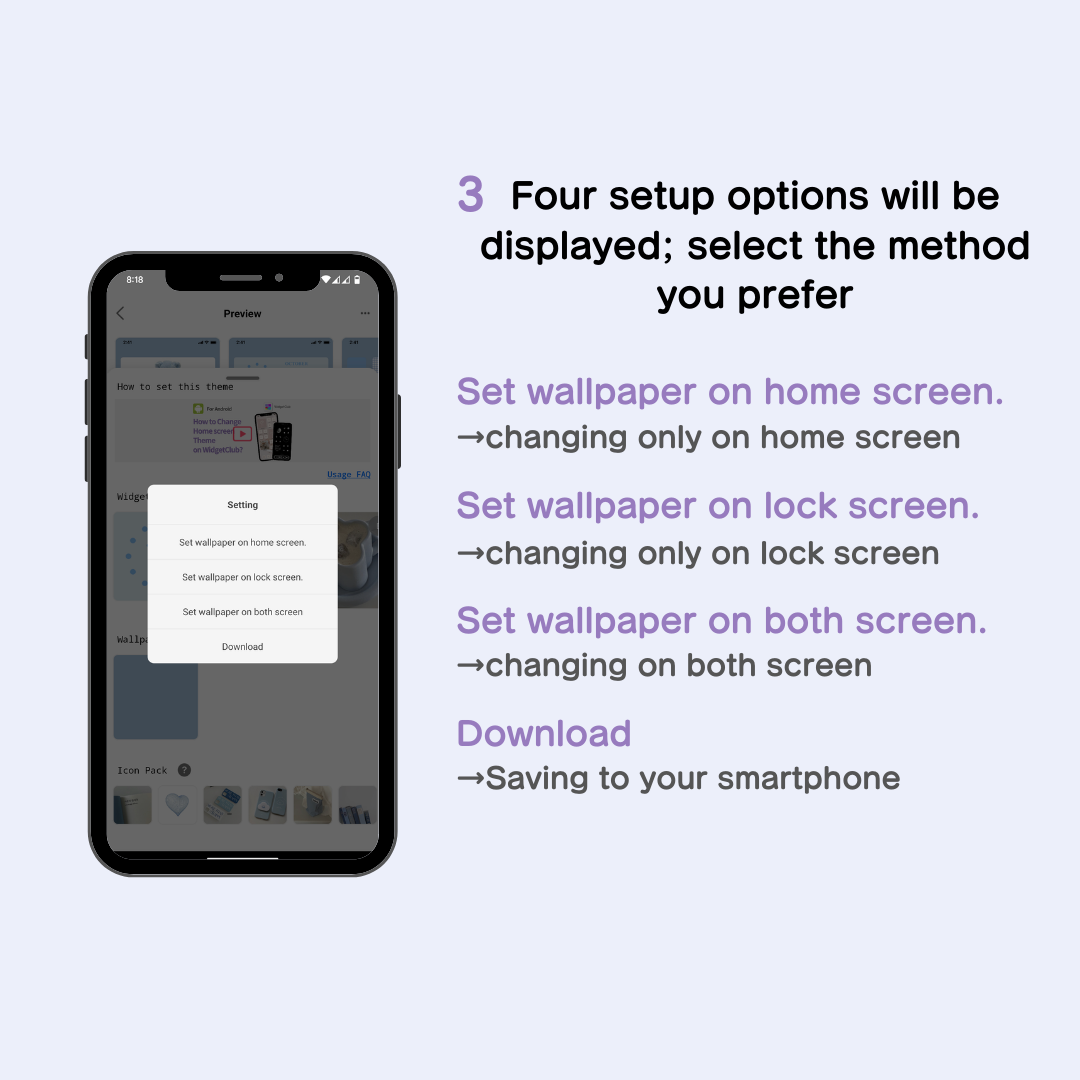
'Postavi kao zaključani zaslon': Mijenja samo pozadinu zaključanog zaslona
'Postavi kao početni zaslon': Mijenja samo pozadinu početnog zaslona
'Postavi kao zaključani zaslon + početni zaslon': Mijenja pozadinu zaključanog i početnog zaslona
'Preuzimanje': Pozadina se preuzima i sprema na vaš pametni telefon.
Zaključani zaslon na Android pametnim telefonima prikazuje vrijeme i datum. Prema zadanim postavkama prikazuje se sat jednostavnog dizajna, ali ga možete prilagoditi svojim željama različitim dizajnom. (Slike ispod su primjeri prilagođavanja za Pixel7)
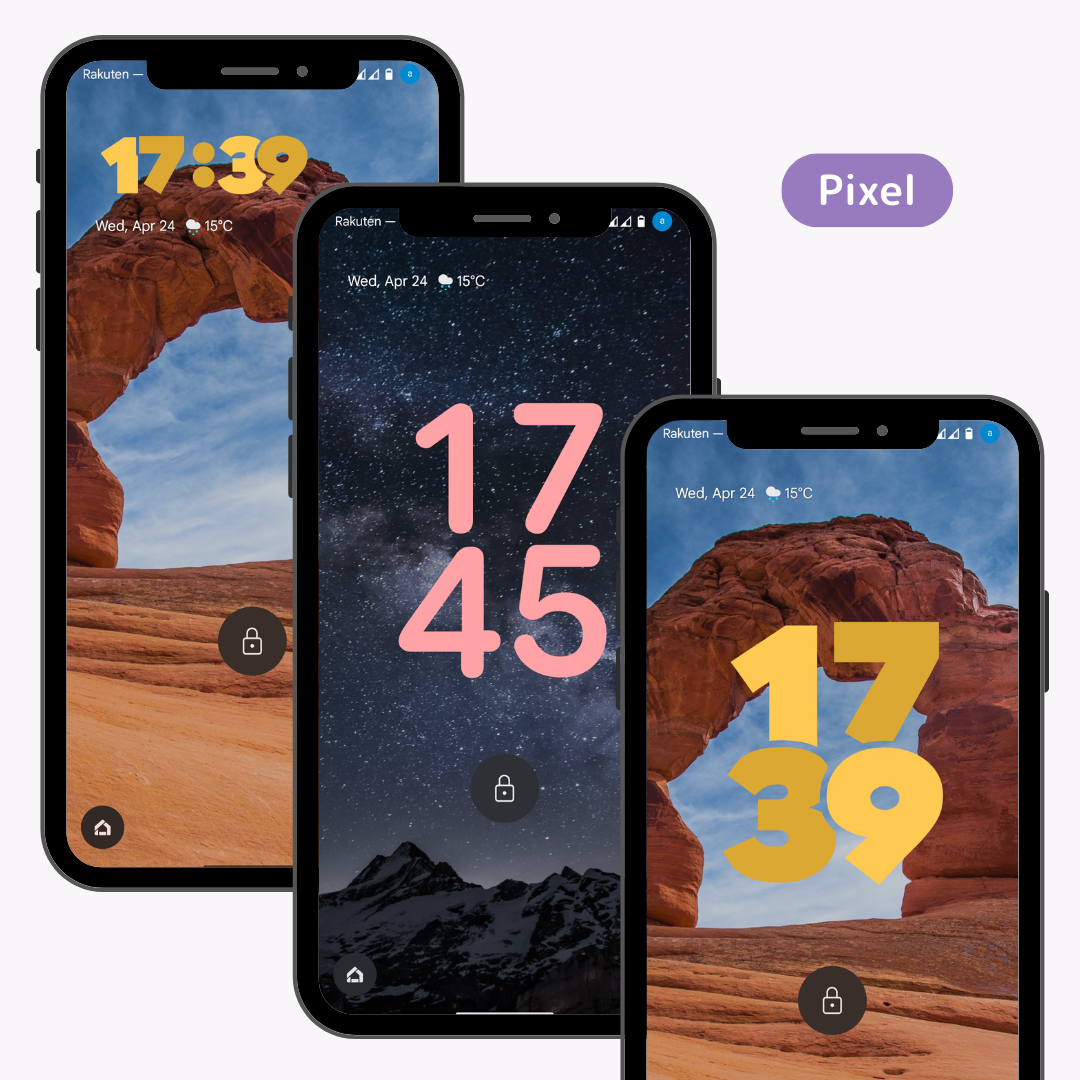
Ovaj put, objasnimo korištenje Pixela7a kao reference.
1. Otvorite aplikaciju "Postavke".
2. Odaberite "Pozadina i stil".
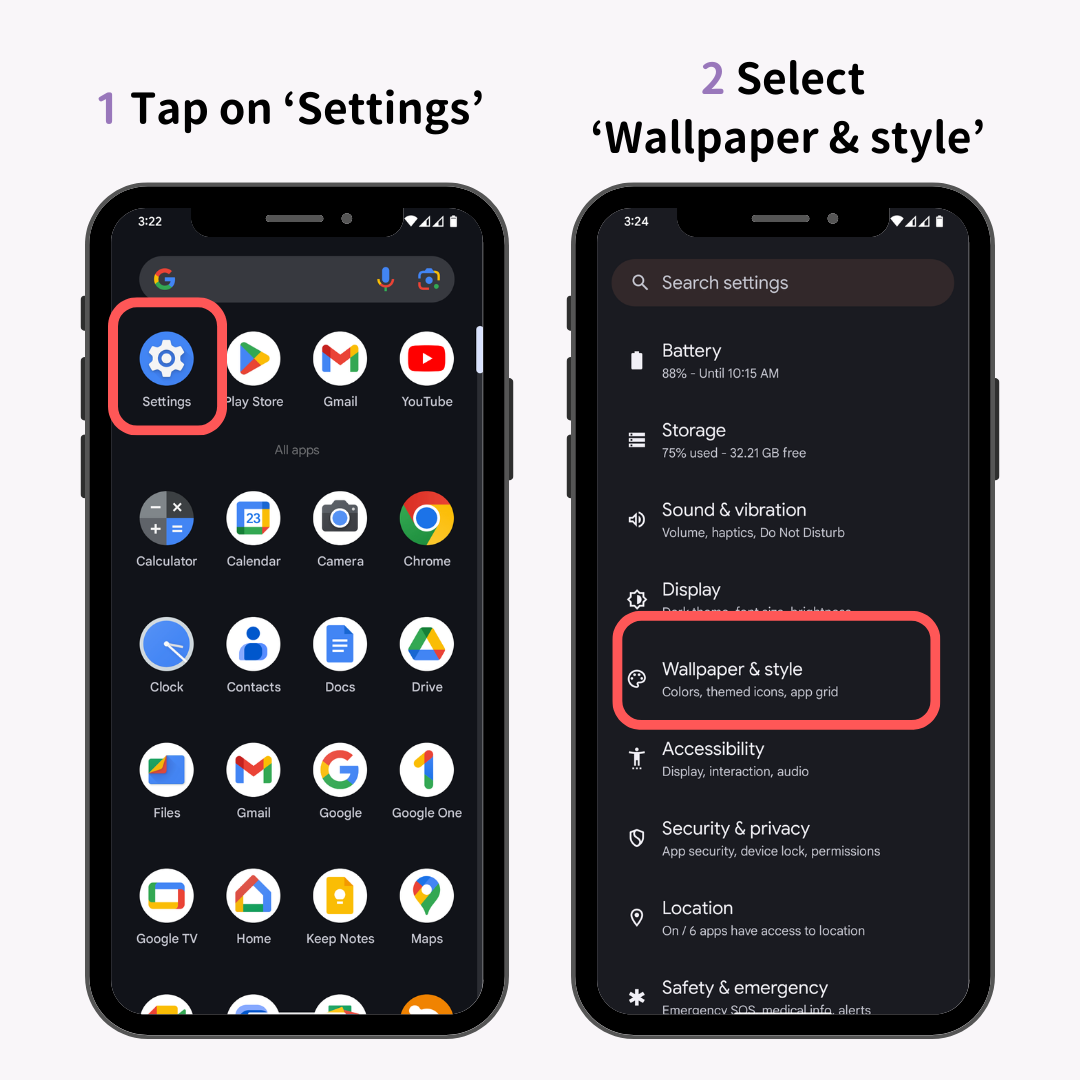
3. Prijeđite prstom i odaberite svoj omiljeni dizajn sata.
4. Dodirnite 'Boja i veličina sata'
Za Galaxy ga možete promijeniti tako da dodirnete gumb za uređivanje 'Zaključani zaslon' → dodirnete dio sata.
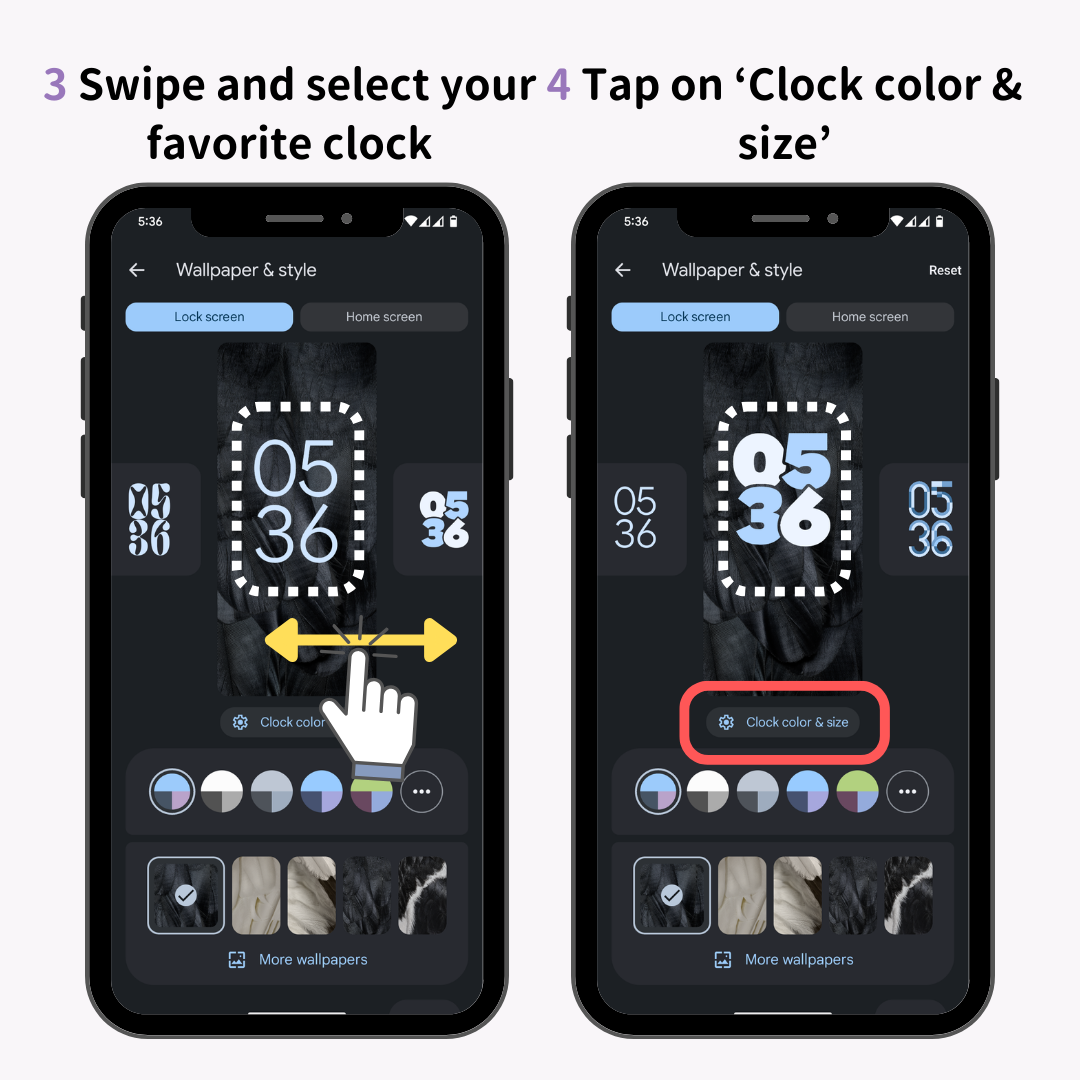
5. Odaberite svoju omiljenu boju
6. Odaberite veličinu
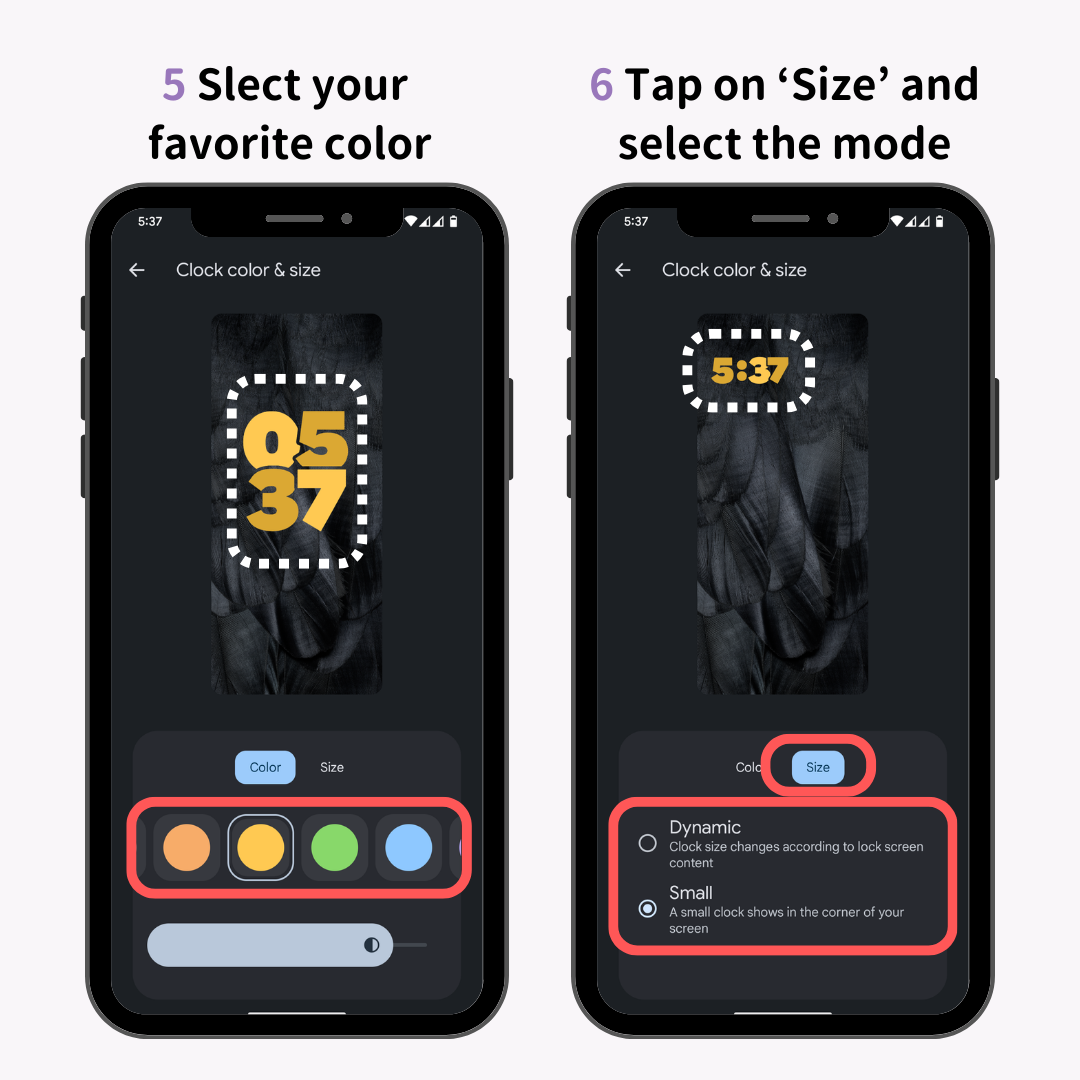
7. Dodirnite gumb Natrag za dovršetak!
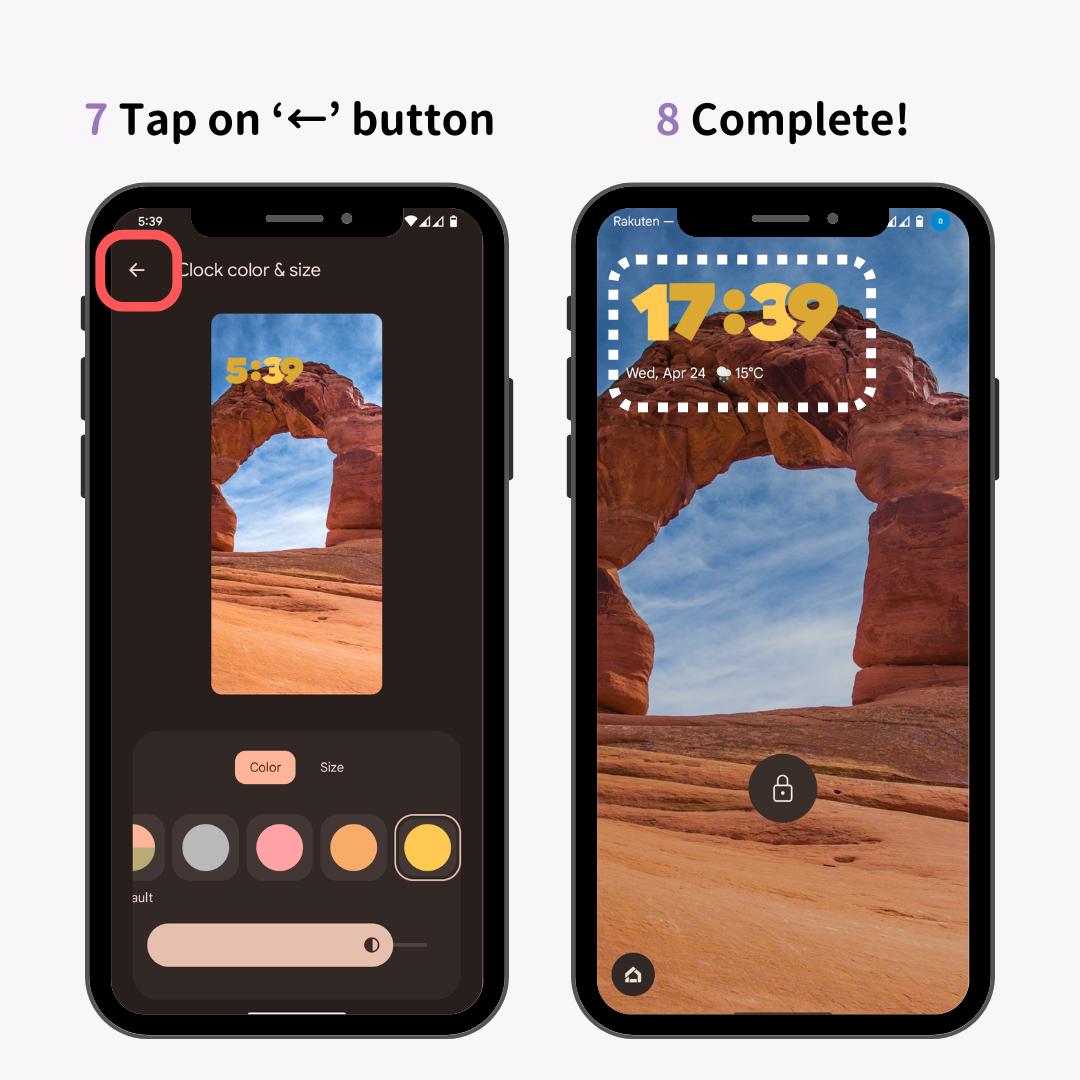
Ovdje možete postaviti stil, boju i veličinu sata prikazanog na zaključanom zaslonu. Imajte na umu da se postavke razlikuju ovisno o modelu, pa za više detalja pogledajte službenu web stranicu svog modela!
Na Androidu je moguće promijeniti dvije aplikacije (koje se nazivaju 'prečaci') koje su fiksirane na donjem rubu zaključanog zaslona! Preporuča se postaviti aplikacije koje morate odmah otvoriti.
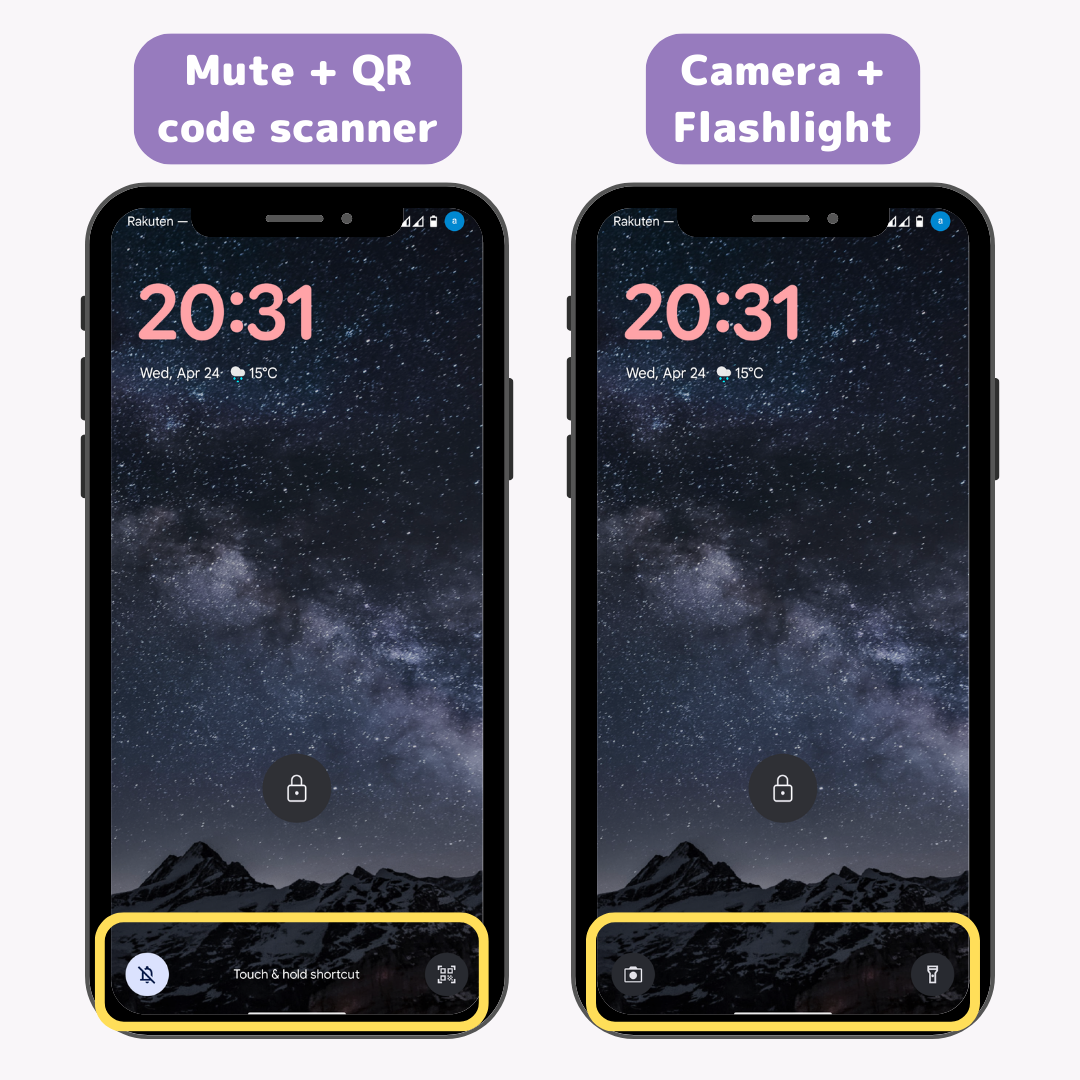
Objasnimo na temelju Pixela7a! (Tekst se može razlikovati ovisno o uređaju, ali osnovni tijek operacija je isti.)
1. Otvorite aplikaciju "Postavke".
2. Odaberite "Pozadina i stil".
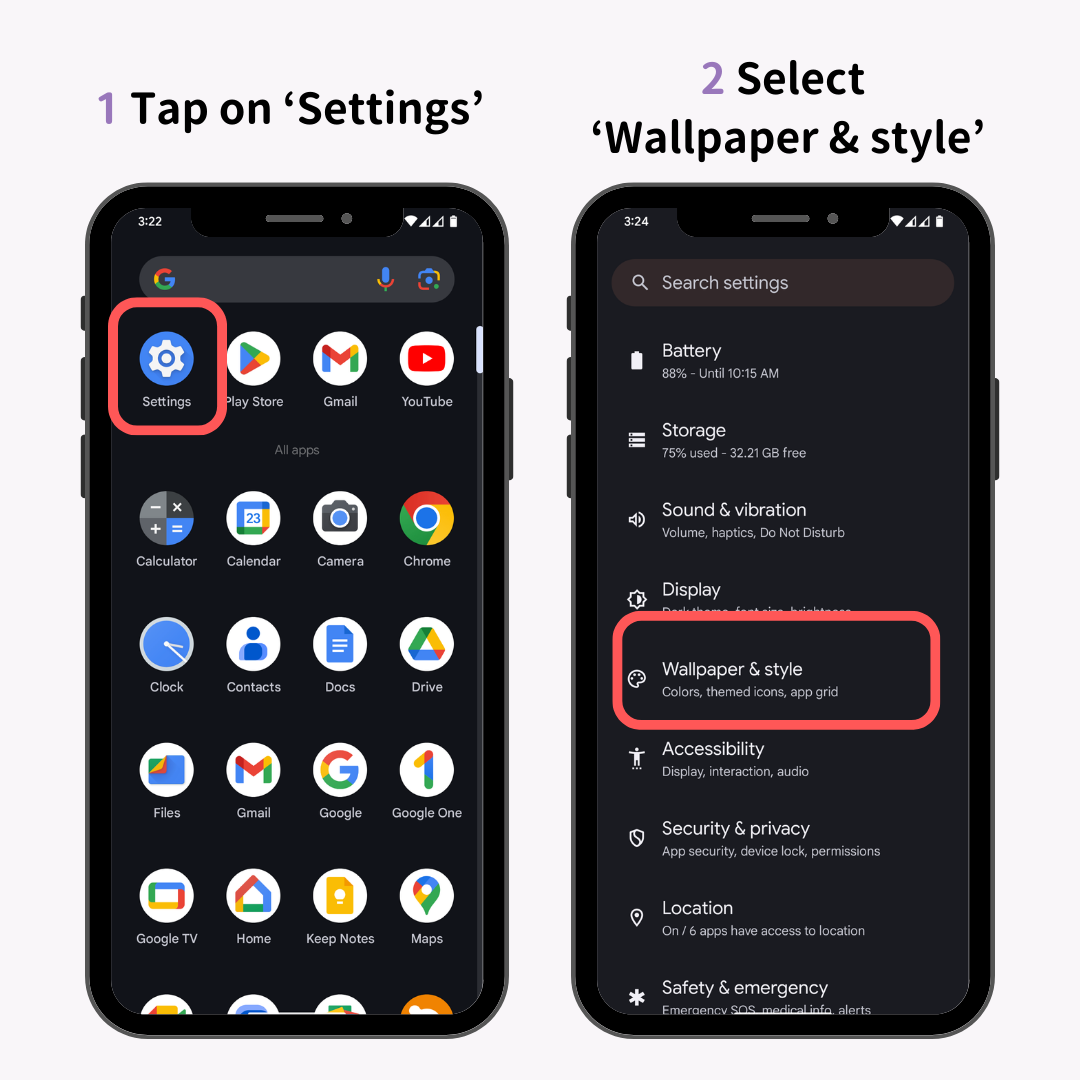
3. Odaberite 'Prečaci'.
4. Odaberite aplikacije koje želite postaviti za lijevu i desnu stranu.
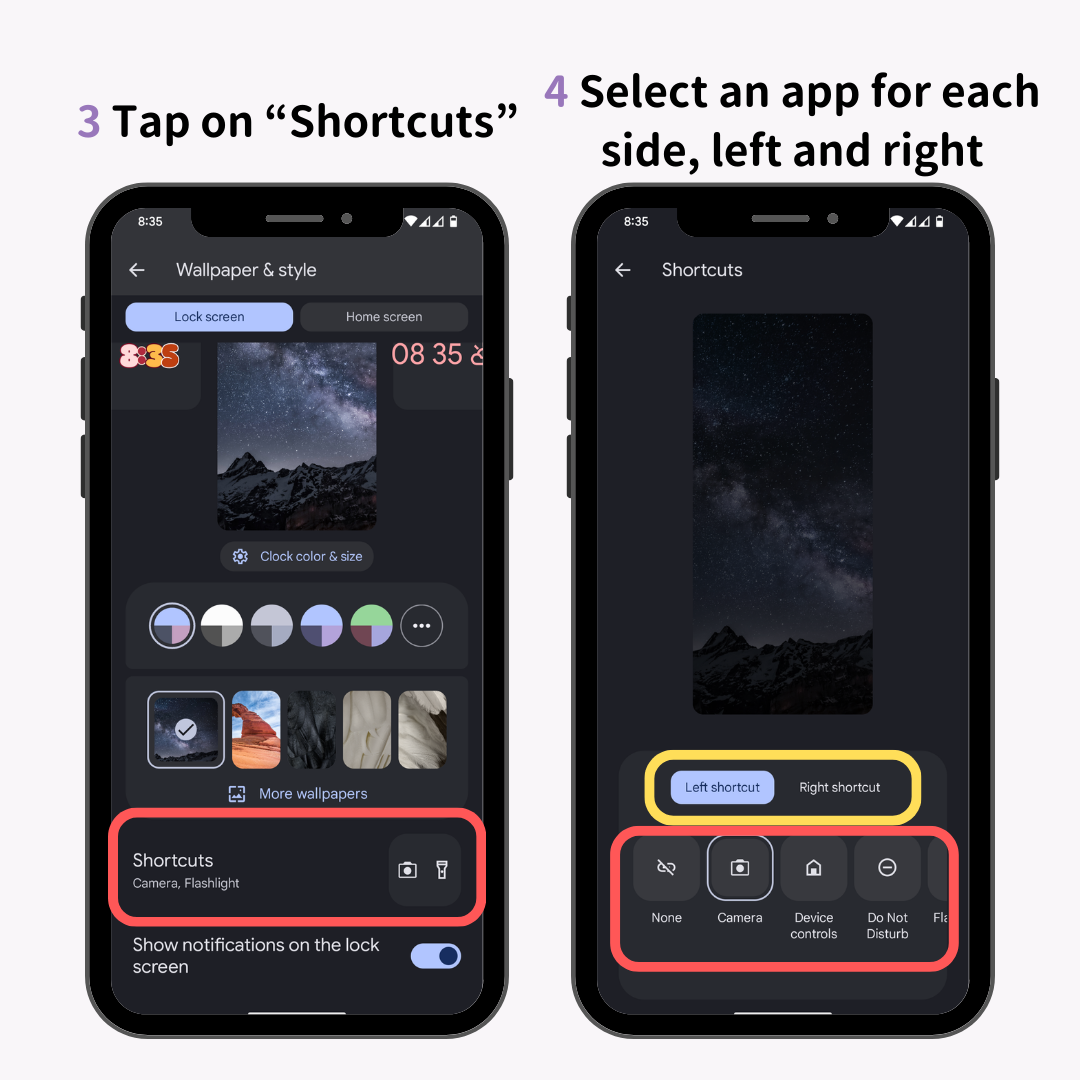
Za Pixel, vrste aplikacija koje možete postaviti kao prečace uključuju:
(Vrste aplikacija koje možete odabrati razlikuju se ovisno o marki koju koristite.)
5. Dodirnite 'natrag' za primjenu postavki.
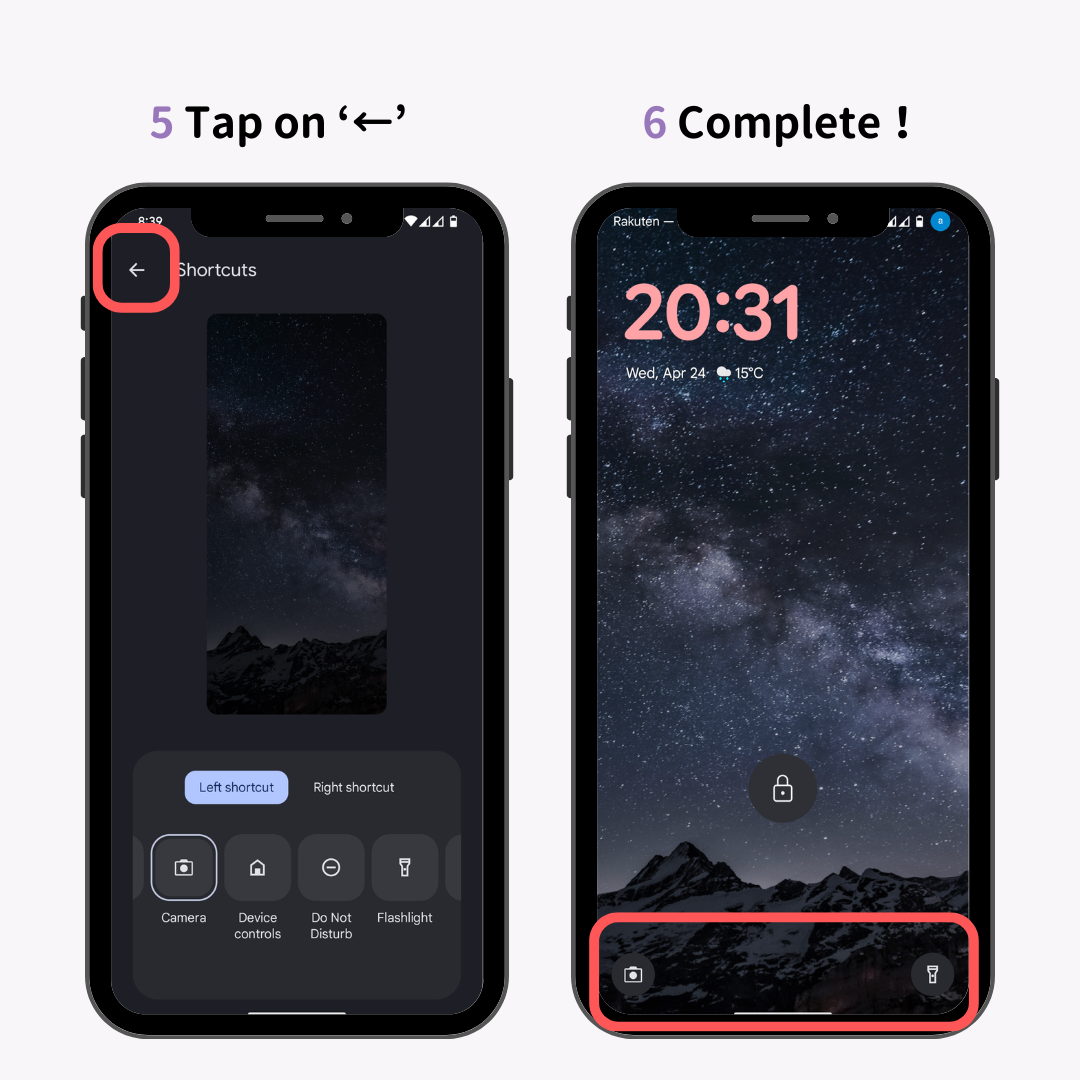
Prema zadanim postavkama, 'obavijesti' se prikazuju na zaključanom zaslonu Android pametnih telefona, što može biti stresno kada se prikazuju privatne informacije obavijesti!
Dobre vijesti za one koji su zabrinuti zbog ovoga! Zapravo možete isključiti prikaz obavijesti.
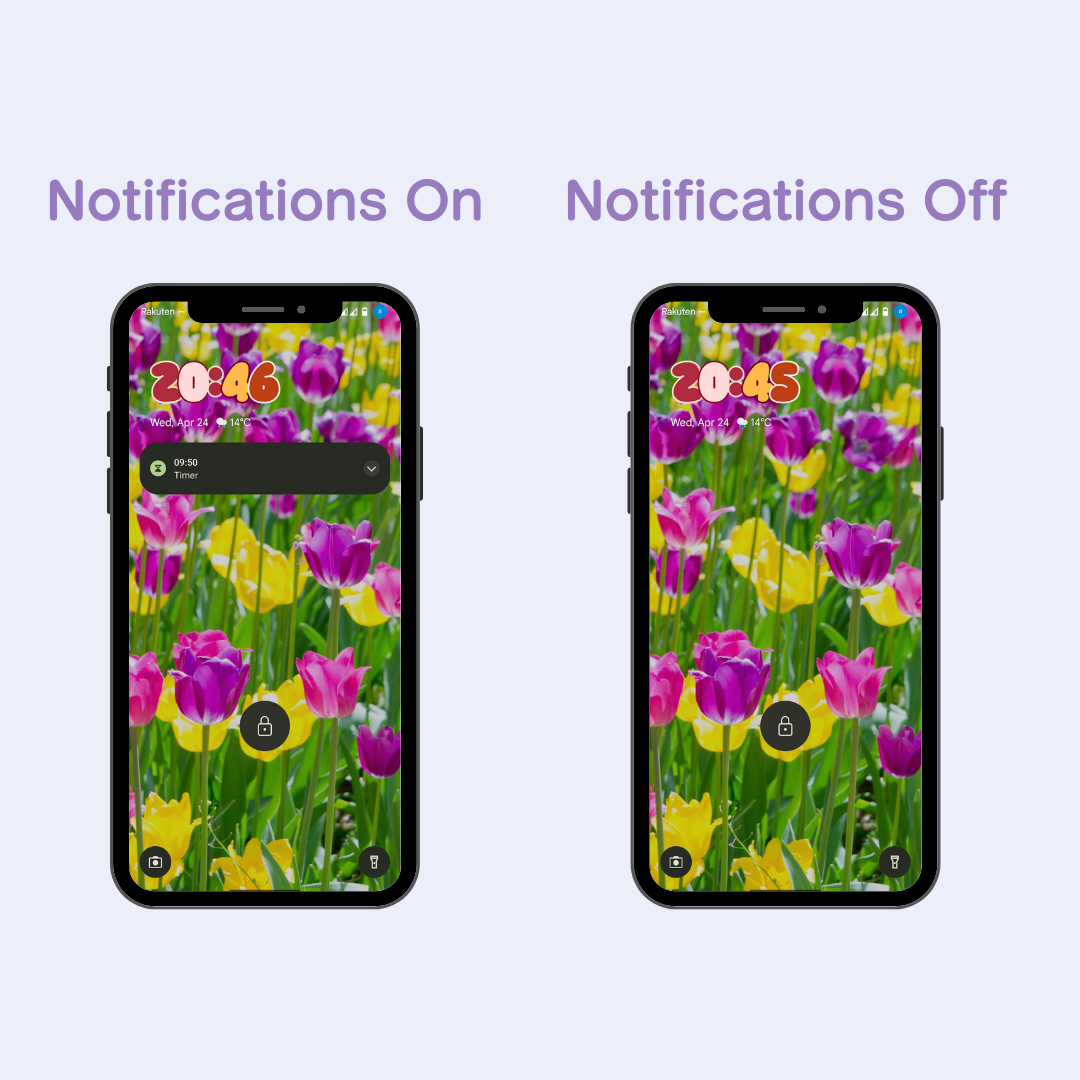
1. Otvorite aplikaciju Postavke.
2. Dodirnite "Obavijesti".
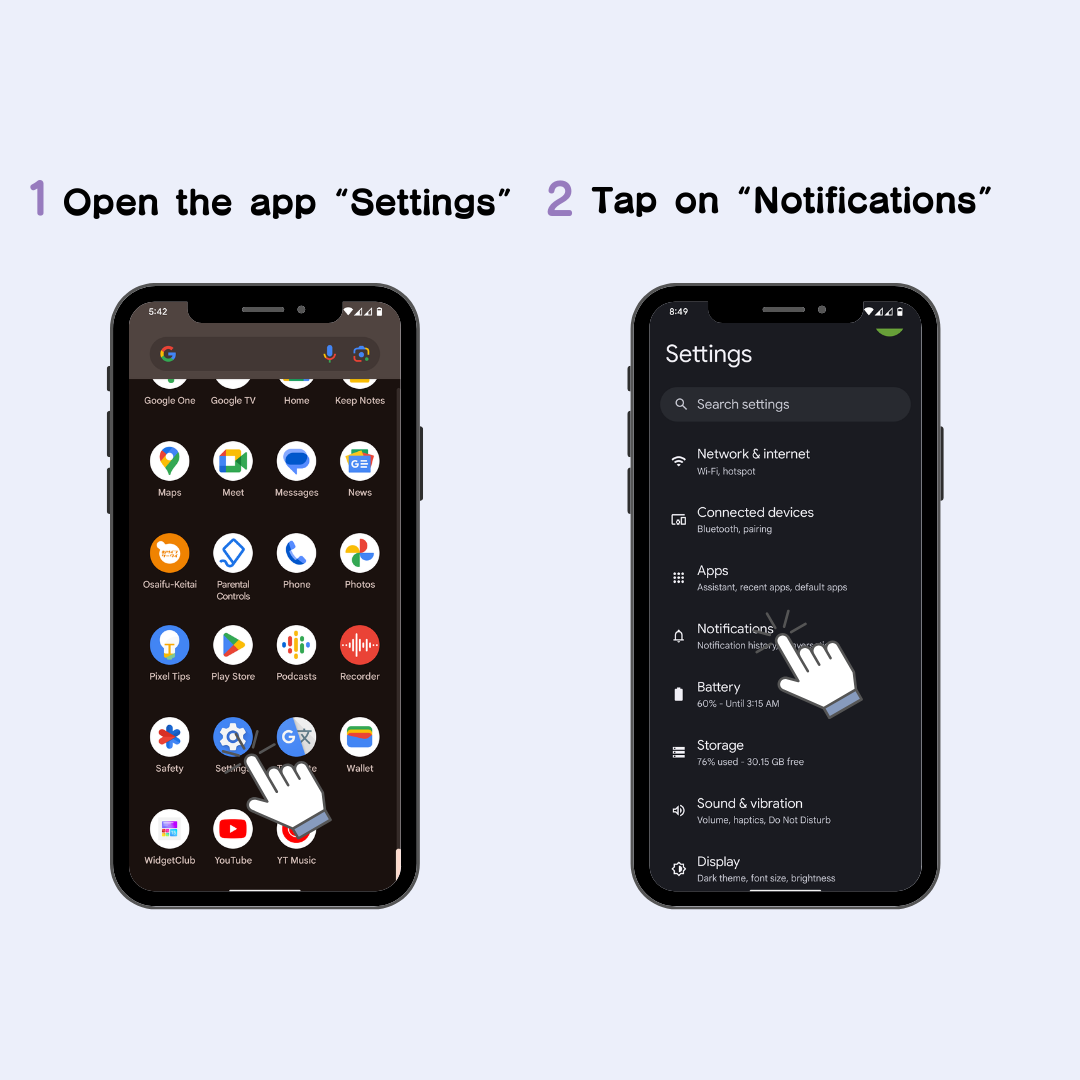
3. Dodirnite "Obavijesti na zaključanom zaslonu".
4. Odaberite željenu vrstu obavijesti među tri opcije.
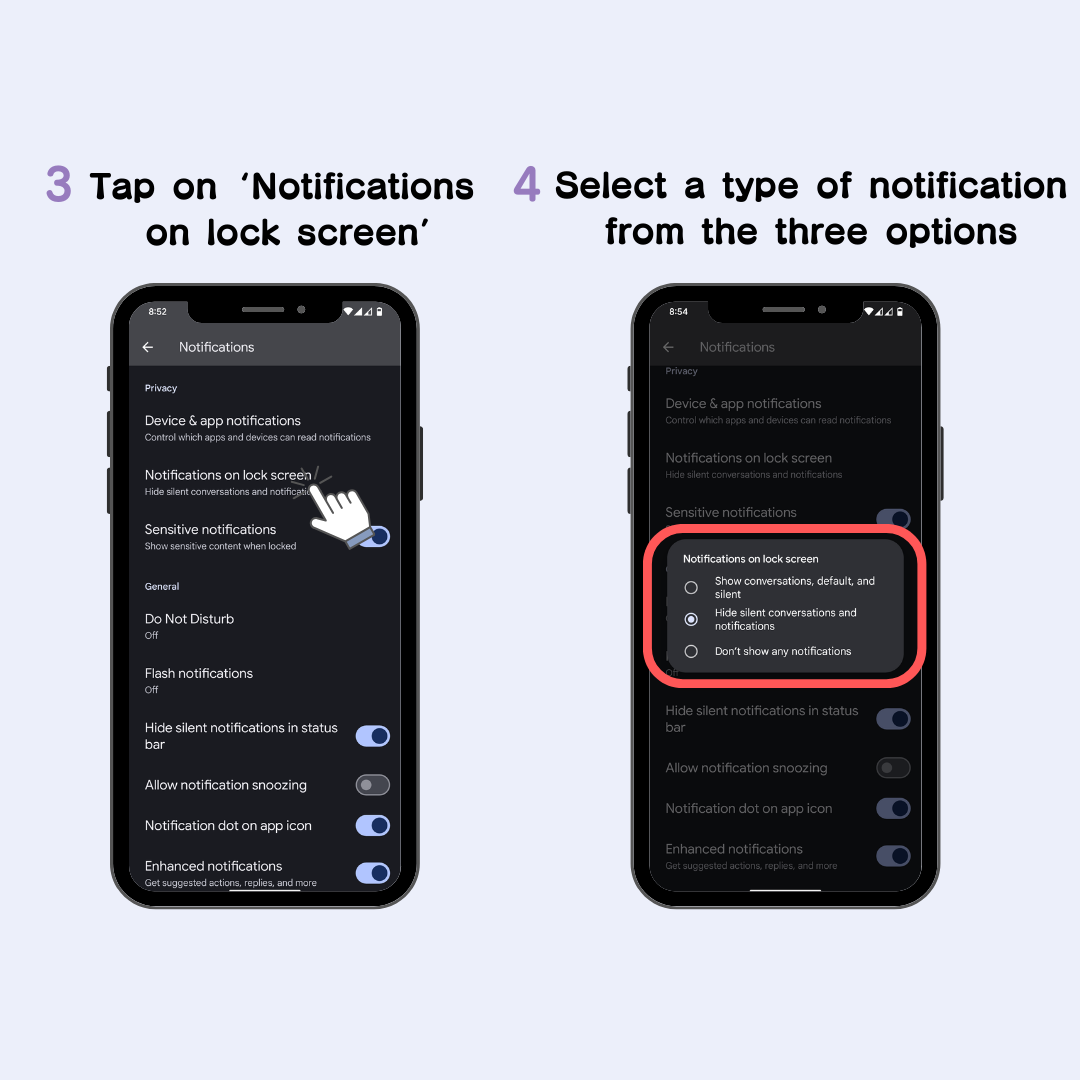
Također možete odabrati želite li prikazati ili sakriti obavijesti na zaslonu 'Pozadina i stil'.
Korištenje značajke zaključavanja zaslona na vašem Android pametnom telefonu omogućuje vam da spriječite druge da pristupe sadržaju vašeg telefona u slučaju da ga izgubite ili kada ste daleko od njega, zahtijevanjem uzorka, PIN koda ili lozinke za otključavanje zaslona.
Evo kako postaviti zaključavanje zaslona:
1. Otvorite aplikaciju Postavke.
2. Dodirnite 'Sigurnost i privatnost'.
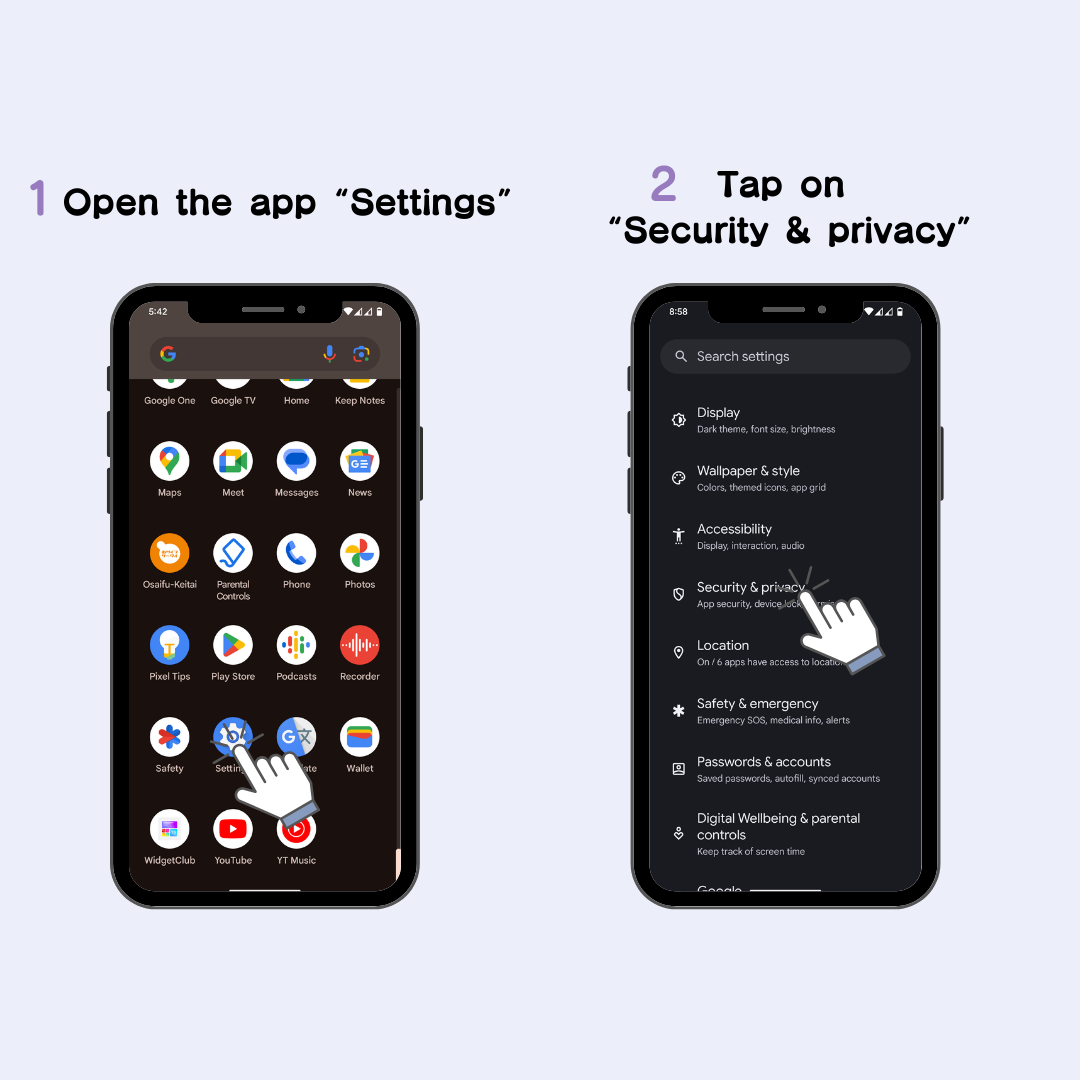
3. Dodirnite "Otključavanje uređaja".
Ovdje možete odabrati vrstu zaključavanja zaslona, postaviti metode provjere autentičnosti i poništiti lozinku.
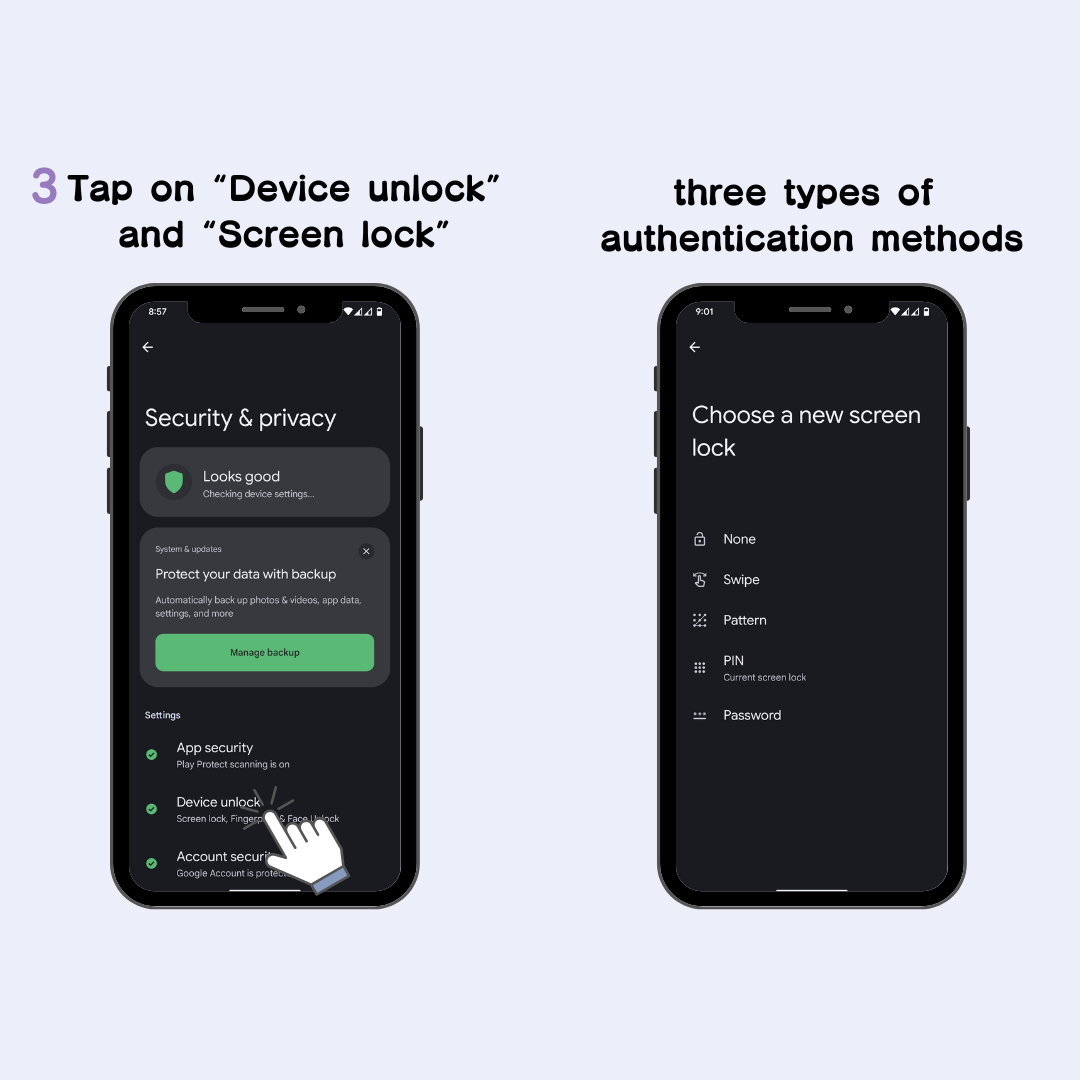
Android pametni telefoni nude tri vrste metoda provjere autentičnosti za zaključavanje zaslona:
Otključajte zaslon crtanjem uzorka na zaslonu.
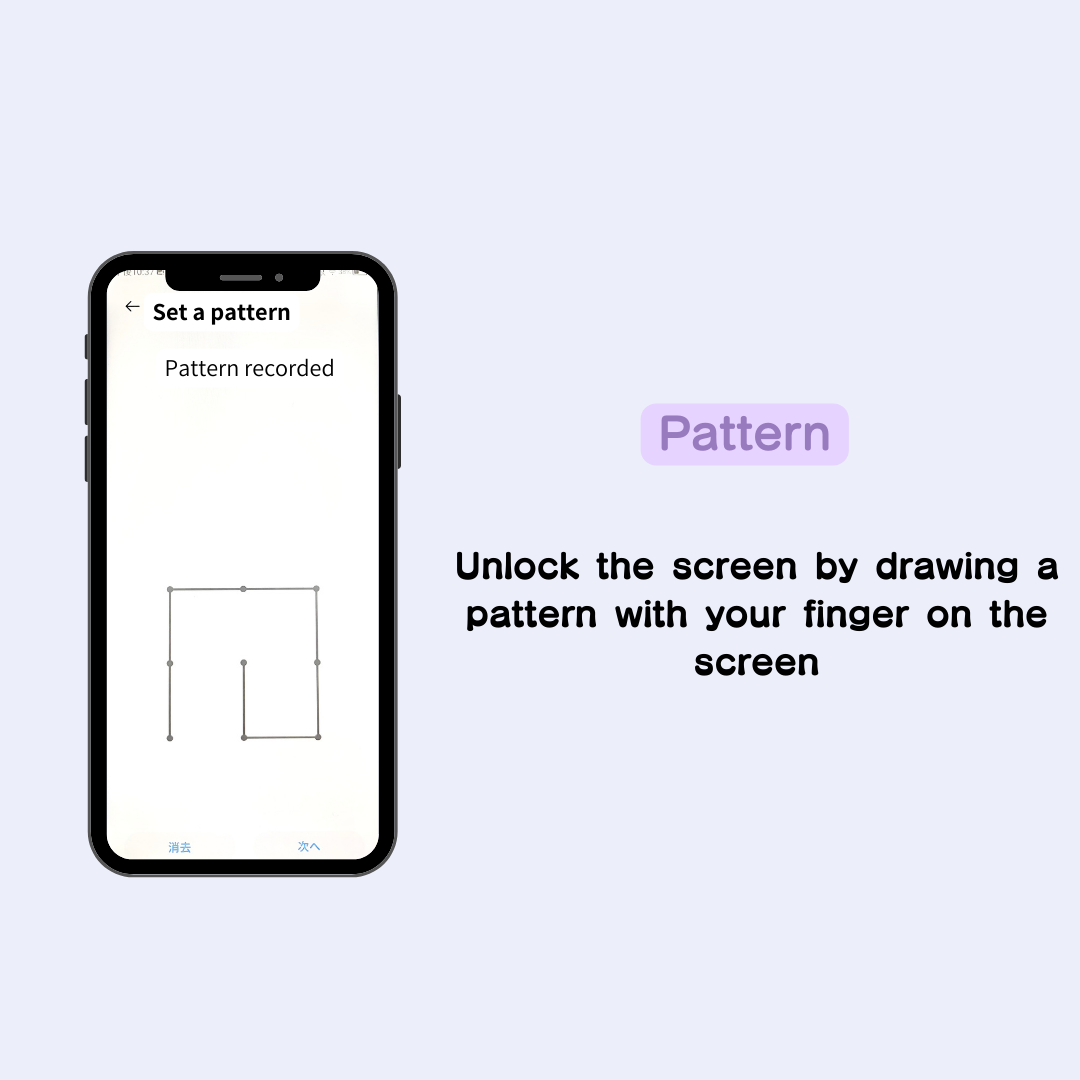
Otključajte zaslon unosom PIN koda od četiri znamenke ili više.
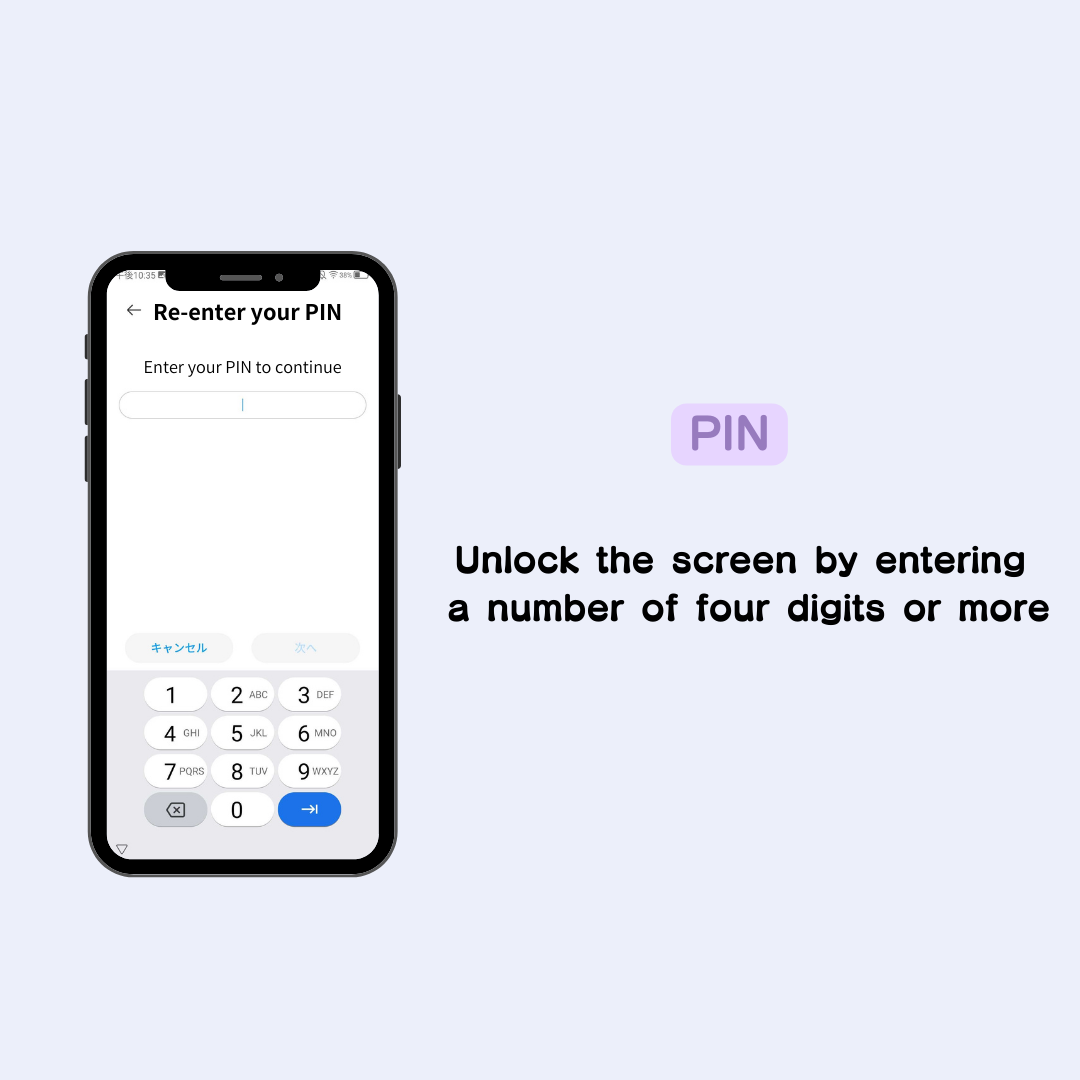
Otključajte zaslon unosom lozinke od četiri znaka ili više.
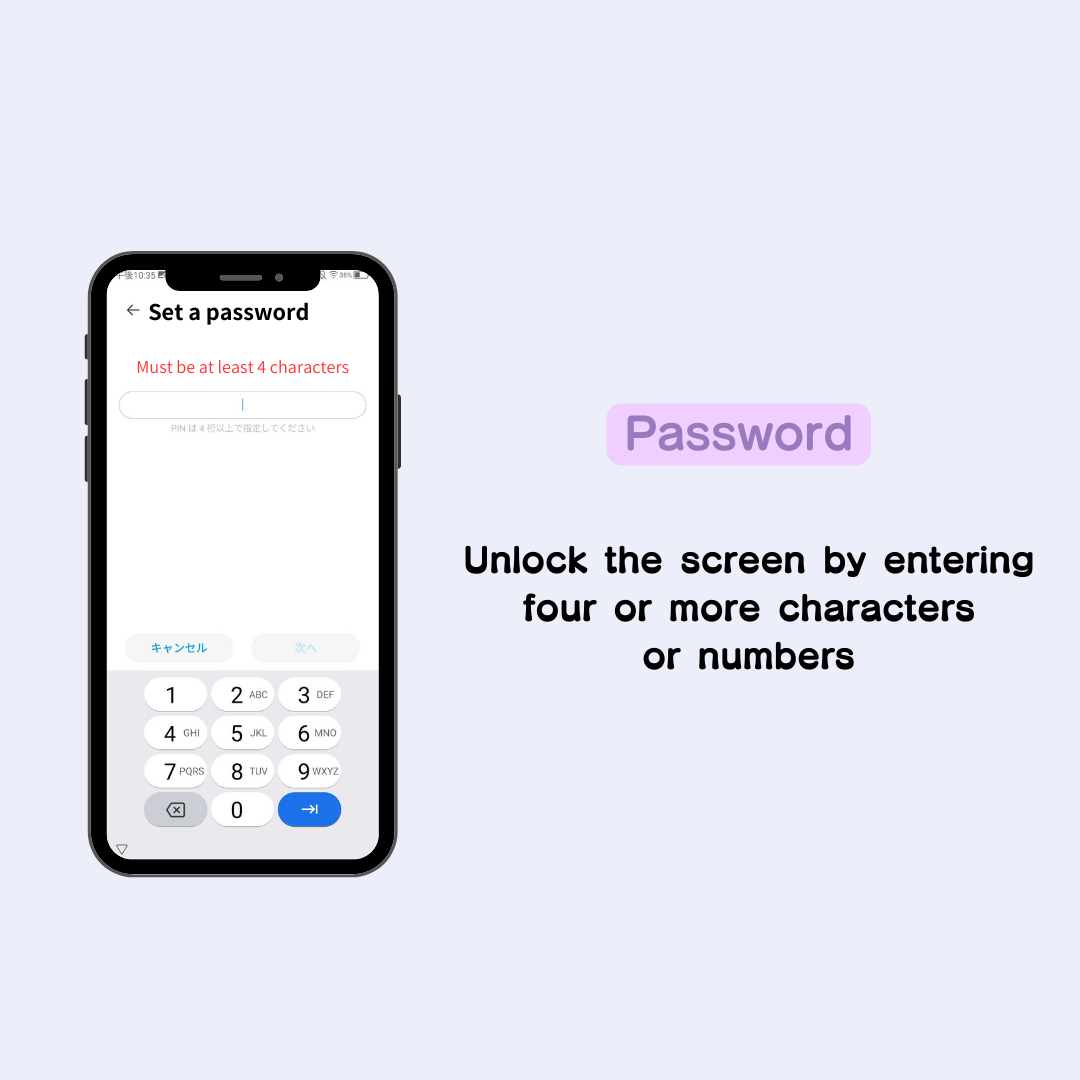
Odaberite metodu provjere autentičnosti koja odgovara vašoj uporabi i razini sigurnosti koja vam je potrebna.
Iako je zaključavanje zaslona nezamjenjiva značajka za povećanje sigurnosti na vašem Android pametnom telefonu, unos lozinke može biti dosadan kada ste zauzeti!
Koristeći novouvedenu značajku 'Smart Lock', možete automatski otključati svoj telefon sa sljedećim postavkama:
Objasnili smo kako prilagoditi zaključani zaslon na vašem Android uređaju.
Prilagodite svoj zaključani zaslon svojim željama i uživajte u ugodnijem životu pametnog telefona svaki dan!

Pomoću aplikacije WidgetClub ne samo da možete promijeniti pozadinu zaključanog zaslona, već i prilagoditi widgete i ikone na početnom zaslonu.
Ako želite stilski prilagoditi svoj pametni telefon, svakako ga provjerite!